Återställ Snapchat-konto utan nummer/namn/e-post/lösenord
Att förlora ett Snapchat-konto kan vara förödande, och du kan förlora dina följare eller minnen du lagt upp på kontot. Så många vill återställa Snapchat-konton för att hitta tillbaka sina uppgifter. Är det möjligt att göra det? Om du letar efter ett sätt att lösa ditt problem, kommer den här artikeln att guida dig om hur du återställer ditt Snapchat-konto även utan användarnamn eller e-post.
Guidelista
Kan jag återställa mitt raderade Snapchat-konto Hur man återställer Snapchat-konto utan användarnamn eller e-post Återaktivera ditt Snapchat-konto när du har användarnamn eller e-post Vanliga frågor om att återställa ett Snapchat-kontoKan jag återställa mitt raderade Snapchat-konto
Är det möjligt att återställa ett raderat konto? Det enkla svaret är Ja. Men du måste uppfylla kravet innan du hämtar tillbaka det. Kom ihåg att kontot bör vara högst 30 dagar eller fyra veckor som ett borttaget konto. Om du ändrar dig inom 30 dagar kan du återaktivera den. Alternativt kan du kontakta Snapchats supportteam för att hjälpa till att återställa det raderade kontot. Här är en enkel demonstration för dig:
Steg 1.Om du tar bort Snapchat-appen på din telefon, installera om den igen och starta den. Alternativt, öppna Snapchat-webbplatsen på din dator.
Steg 2.Tryck på "Logga in" och ange ditt användarnamn och lösenord. Bekräfta åtgärden genom att trycka på "Logga in."
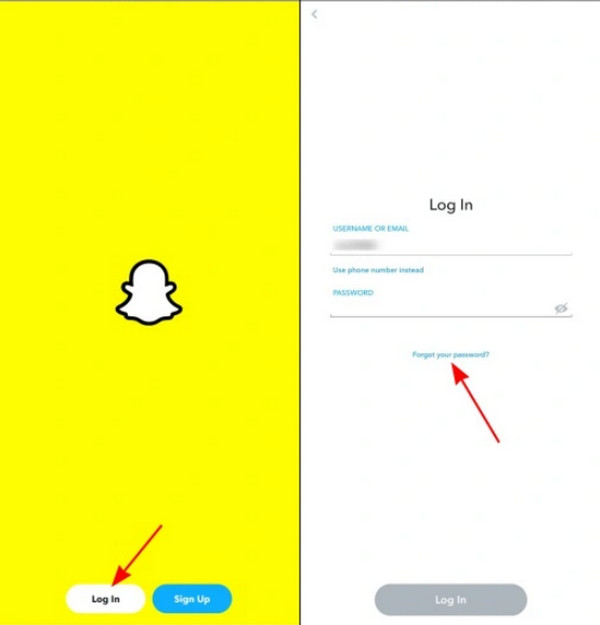
Steg 3.En popup kommer att visas som frågar om du vill återaktivera kontot. Tryck på "Ja" och kontot kommer att återaktiveras.
Om den första metoden inte fungerade för dig, prova den här med en annan metod:
Steg 1.När du öppnar appen, gå till fliken Snapchat Support och öppna menyn Mitt konto och säkerhet. Tryck på "Jag har ett inloggningsproblem" och "Vad kan vi hjälpa dig med?"
Steg 2.När du trycker på "Jag kan inte komma åt mitt konto" från "Åh nej! Berätta mer", tryck på "Jag ser ett felmeddelande när jag loggar in." Rulla till botten och tryck på "Kontofrågor".
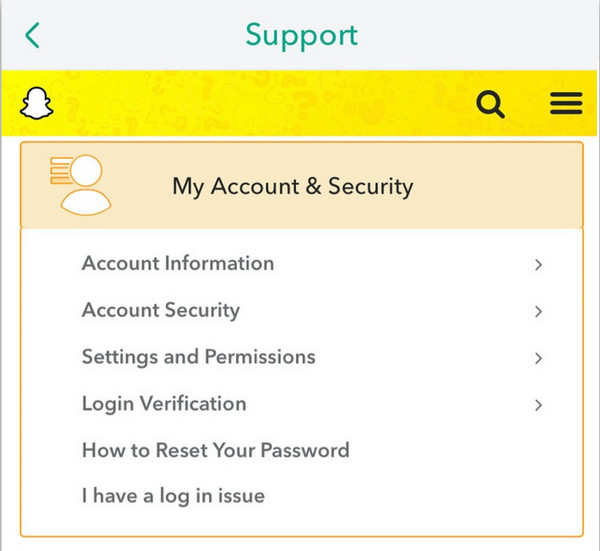
Steg 3.Tryck på "Återaktivera ditt raderade konto", så kommer appen att behandla din begäran. Vänta på ytterligare bekräftelse via e-post.
Hur man återställer Snapchat-konto utan användarnamn eller e-post
Anta att du inte har använt appen på ett tag och vill återgå till den. Men sedan du loggade ut förra gången har du glömt e-postadressen eller användarnamnet du använde. Dessa två är viktiga för att logga in och kan vara alternativ om du glömmer en. Så vad kan du göra när du glömmer dessa två? Här är en guide som hjälper dig att återaktivera ditt Snapchat-konto.
1. Att använda flera e-postadresser kan vara förvirrande, främst när det används för att logga in på sociala medieplattformar.
2. Öppna Snapchat-appen och fortsätt återställningsprocessen. Tryck på "återställning via e-post" och ange varje e-postadress du angav.
3. Fortsätt och upprepa tills du får rätt e-postkonto. Du kan använda den för att återställa lösenordet och återställa Snapchat-kontot.
Återaktivera ditt Snapchat-konto när du har användarnamn eller e-post
Hur återställer du ett Snapchat-konto med en e-post eller ett användarnamn? När du avaktiverar profilen kan du enkelt hämta den igen. Och du kommer att veta vem spela in din Snapchat på skärmen, och du kan också hitta ditt användarnamn om dina vänner skärmdumpar din konversation. Men enligt Snapchat-policyn kan du bara använda ditt användarnamn och lösenord inom 30 dagar efter att du har inaktiverat kontot. E-post stöds inte och du kan inte ändra lösenordet nu. Å andra sidan tar det ibland 24 timmar innan kontot återaktiveras.
Steg 1.Öppna telefonens Snapchat-app och tryck på knappen "Logga in". Ange ditt användarnamn och lösenord i de avsedda rutorna.
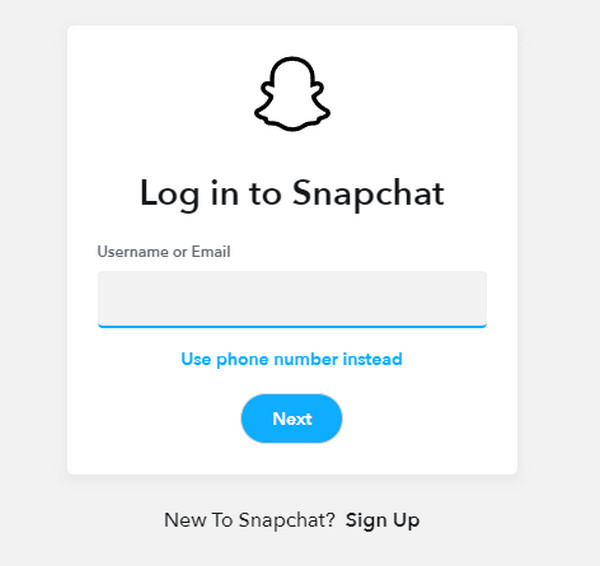
Steg 2.Du får en uppmaning och trycker på "Ja". Ett e-postmeddelande kommer att skickas till din inkorg som bekräftar återaktiveringen av ditt konto.
Bonustips: Säkerhetskopiera Snapchat-data innan kontot raderas
AnyRec PhoneMover är ett skrivbordsprogram som hjälper till att överföra data från en enhet till en annan. Förutom standardfiler som video, foton och ljudfiler, stöder PhoneMover även export och import av sociala mediekonton, kontakter, meddelanden och mer. Och du kan överföra levande bilder utan att göra levande bilder för att stilla. Den har en algoritm för att överföra data till flera enheter via en USB-anslutning, inklusive iPad, Android, iPhone, Mac och PC.
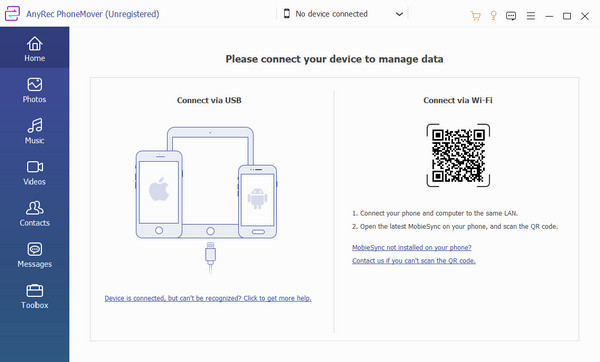

Överför för att exportera videor, konton, bilder och filer.
Säkerhetskopiera och återställ kontakter med all meddelandehistorik.
Tillhandahåll inbyggd HEIC Converter och Ringtone Maker.
Bästa alternativet för iTunes för att överföra iPhone och iPad.
100% Säker
Vanliga frågor om att återställa ett Snapchat-konto
-
1. Hur återställer jag ett Snapchat-konto på iPhone?
Om du är en iOS 18-användare kan du snabbt återställa Snapchat-kontot genom att säkerhetskopiera kontoinformationen i iCloud-butiken. Öppna sedan iCloud-appen på din stationära enhet och använd Apple ID för att logga in. Tryck på "Återställ filer" så kan du återställa Snapchat-kontot därifrån.
-
2. Vad ska jag göra för att säkra mitt Snapchat-konto?
Att säkra det sociala mediekontot hjälper till att förhindra kontoförlust eller att bli hackad. Verifiera din e-postleverantör och ditt telefonnummer eller aktivera tvåfaktorsautentisering från inställningarna. Ett annat sätt är att hålla alla lösenord och användarnamn på ett ställe.
-
3. Kommer jag att kunna hämta mina bilder på mitt Snapchat-konto när det har återaktiverats?
Ja. När du lyckats hämta ditt konto är all data i profilen tillgänglig igen. Alla bilder lagras i avsnittet Minnen när du navigerar till din profil.
-
4. Kan jag logga in på Snapchat direkt efter att jag har återaktiverat det?
Ja, men i vissa situationer låter appen dig bara gå in i din profil efter 24 timmar. Det kan vara när kontot förblir inaktiverat, så plattformen måste beakta det inom sin policy. Det är fortfarande goda nyheter eftersom kontot kommer att återaktiveras efter det villkoret.
-
5. Kan jag fortfarande ta bort mitt Snapchat-konto efter att jag har hämtat det?
Ja. Alternativet kommer inte att tas bort från din profil. För att ta bort kontot på iOS, tryck på "Inställningar" från Profil. I avsnittet Kontoåtgärder trycker du på "Ta bort konto." Fortsätt sedan med stegen tills borttagningen är klar.
-
6. Hur tar jag bort min Snapchat-profil på Android 14/13/12 via hemsidan?
Du kan ta bort Snapchat-kontot via deras officiella webbsida. Besök menyn Kontoportal och ange ditt användarnamn och lösenord i de avsedda rutorna. När du har bekräftat borttagningen av kontot kommer din profil inte att kunna nås.
100% Säker
